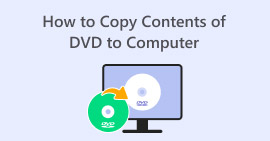Chuyển đổi DVD sang DivX: 3 phương pháp chuyển đổi liền mạch
Converting a DVD to DivX means creating a digital copy of the DVD content in a compressed format. DivX is a popular video format known for its efficiency in terms of handling high-quality videos while having a relatively smaller file size compared to other formats.
Nếu bạn có DVD và muốn rip chúng sang định dạng video này, bạn đã đến đúng nơi rồi. Trong bài viết này, hãy tìm hiểu ba phương pháp đơn giản và hiệu quả để rip DVD sang DivX trên cả Windows và macOS. Ngoài ra, đừng bỏ lỡ cơ hội tìm hiểu định dạng DivX là gì và nó khác với Xvid như thế nào, cũng như cách phát chúng trên thiết bị di động. Đọc thêm!

Phần 1. DivX là định dạng gì?
DivX là một định dạng codec video và chứa phương tiện phổ biến, được biết đến với khả năng nén các tệp video mà không làm giảm chất lượng. Định dạng này thường được sử dụng để phát video trên nhiều thiết bị khác nhau, chẳng hạn như máy tính, đầu DVD, máy chơi game và thiết bị di động. Ngoài ra, nếu bạn đang chuyển đổi DVD sang DivX, định dạng này là một lựa chọn tuyệt vời. Hơn nữa, định dạng video này ban đầu được phát triển như một công nghệ độc quyền nhưng sau đó đã trở thành một tiêu chuẩn mở.
Khả năng tương thích trên nhiều thiết bị
H.264 là một trong những codec video được hỗ trợ rộng rãi nhất hiện nay; do đó, khi bạn đã chuyển đổi DVD sang định dạng này, bạn có thể không còn cảm thấy bị hạn chế khi sử dụng nhiều thiết bị và trình phát phương tiện khác nhau khi xem nội dung phương tiện trên DVD.
Sự khác biệt giữa DivX và Xvid là gì?
Nếu bạn vẫn còn băn khoăn về định dạng DivX và sự khác biệt giữa nó với Xvid, thì cả hai đều có một số điểm chung, ngoại trừ cấu trúc và giấy phép. DivX, ban đầu là độc quyền, giờ đây đã trở thành một chuẩn mở với một số tính năng thương mại. Trong khi đó, Xvid hoàn toàn mã nguồn mở và miễn phí sử dụng. Cuối cùng, các tệp DivX thường sử dụng phần mở rộng .divx hoặc .avi, trong khi Xvid hoạt động với nhiều định dạng MPEG-4.
Trong khi đó, nếu bạn đang thắc mắc làm thế nào để phát video DivX hoặc Xvid trên thiết bị di động, câu trả lời phổ biến cho câu hỏi này là bạn sẽ cần một công cụ của bên thứ ba có thể xử lý các định dạng này. Một số thiết bị cũng có thể được tích hợp hỗ trợ các định dạng này, nhưng trong hầu hết các trường hợp, việc cài đặt trình phát đa phương tiện sẽ mang lại trải nghiệm tốt nhất để phát các tệp video này một cách mượt mà.
Phần 2. Chuyển đổi DVD sang DivXX
Ba công cụ chuyển đổi video có thể giúp bạn chuyển đổi DVD sang DivX và mỗi công cụ đều khác nhau về mức độ dễ sử dụng, các tính năng khác và chức năng.
FVC đã chọn AnyMP4 DVD Ripper
Đầu tiên trong danh sách có thể giúp bạn dễ dàng chuyển đổi DVD sang DivX là AnyMP4 DVD Ripper. Công cụ này hỗ trợ nhiều định dạng đầu vào và đầu ra, chẳng hạn như DivX và các định dạng phương tiện phổ biến khác. Ngoài ra, việc chuyển đổi bất kỳ tệp phương tiện nào sang DivX bằng công cụ này đảm bảo chất lượng của chúng được duy trì hoặc cải thiện nhờ công nghệ mã hóa tiên tiến. Cuối cùng, khả năng tăng tốc phần cứng của nó đảm bảo ngay cả video độ nét cao cũng được chuyển đổi nhanh chóng, mang lại trải nghiệm mượt mà và hiệu quả. Để chuyển đổi DVD sang DivX bằng công cụ này, hãy làm theo các bước dưới đây:
Step 1. First, you need to download and install the tool on your device.
Free DownloadFor Windows 7 or laterSecure Download
Free DownloadFor MacOS 10.7 or laterSecure Download
Note: Before the next step, you must insert the DVD into the DVD driver on your computer and wait for a few minutes until it is detected.
Step 2. Now, launch the tool and click the Getting Started icon to load the disk.
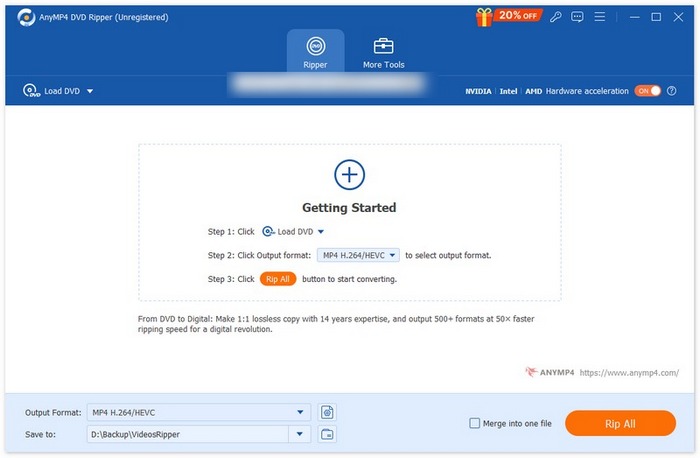
Step 3. After that, click on the Output Format below and choose DivX from the Video tab. Once done, simply click on the Rip All button to start ripping your DVD.
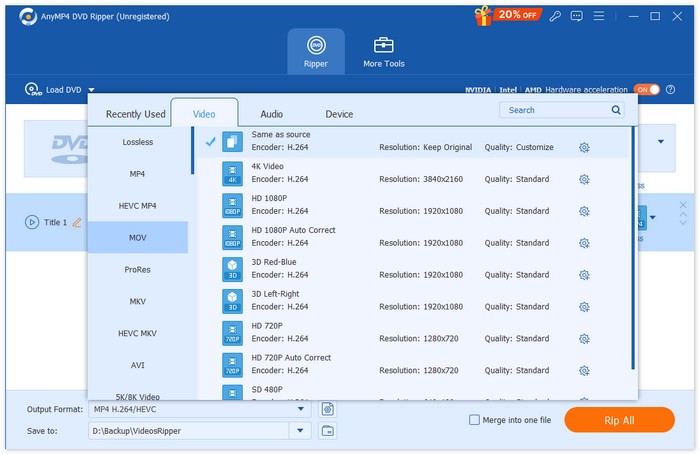
Bạn thấy chưa? Thật dễ dàng và liền mạch, phải không? Với AnyMP4 DVD Ripper được FVC lựa chọn, quá trình chuyển đổi DVD sang DivX thật dễ dàng. Hơn thế nữa, công cụ này còn cung cấp rất nhiều định dạng đầu ra, bao gồm cả DivX, để đáp ứng mọi nhu cầu chuyển đổi của người dùng.
Trình trích xuất BD-DVD VideoByte
VideoByte BD-DVD Ripper là một công cụ rip DVD, đồng thời cho phép người dùng chuyển đổi DVD sang DivX. Công cụ này có thể xử lý nhiều định dạng, bao gồm DivX và nhiều định dạng khác. Hơn nữa, công cụ rip DVD này có thể tạo ra đầu ra chất lượng cao, khiến nó trở thành lựa chọn phổ biến để chuyển đổi DVD. Để chuyển đổi DVD sang DivX, hãy làm theo các bước dưới đây:
Step 1. First, you need to install and download VideoByte BD-DVD Ripper on your computer.
Step 2. After that, open the tool and click on the + button to load the DVD content.
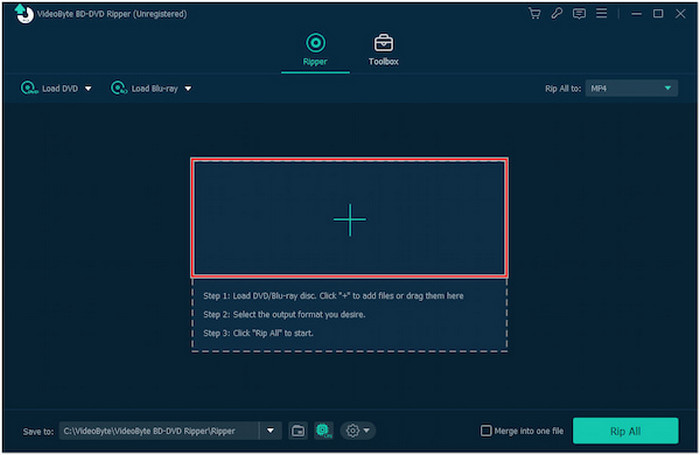
Step 3. Click the Output Format icon and choose DivX as the output format.
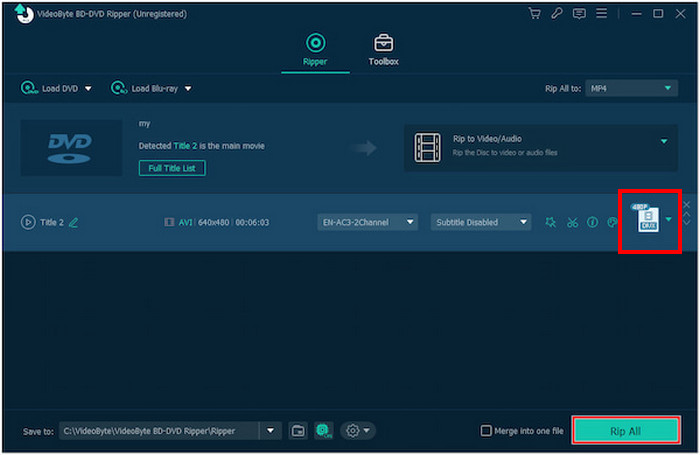
Step 4. Once done, click the Rip All button to start the DVD to DivX conversion.
In order to enjoy all these features when converting DVD to DivX, you need to know it’s not a free DVD ripper and purchase their premium version.
WinX DVD Ripper Platinum
WinX DVD Ripper Platinum is a DVD ripper tool that can convert DVD Discs, ISO images, and DVD folders into various digital formats. Also, it can efficiently rip different copy-protected DVDs to various output formats such as DivX and more. With this, WinX DVD is another best option to convert DVD to DivX. To do this, follow the steps below:
Step 1. First, you need to download and install the WinX DVD Ripper Platinum on your device.
Step 2. Load your DVD. With this tool, you have three options to load your DVD. Click the DVD Disc button if you have inserted a physical DVD into your computer's disc drive, select ISO Image if you have a DVD ISO file stored on your device, or choose DVD Folder if your DVD files are saved in a specific folder. After that, click OK to proceed.
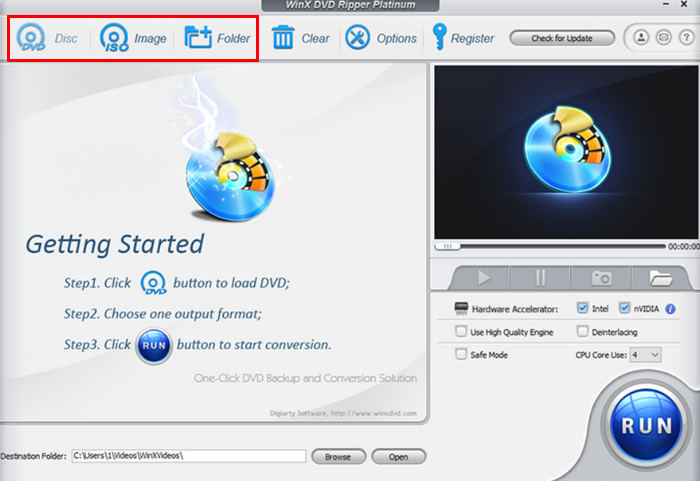
Step 3. After that, down the left-hand menu on the Output Profile, click on the General Profile, and then select AVI Video.
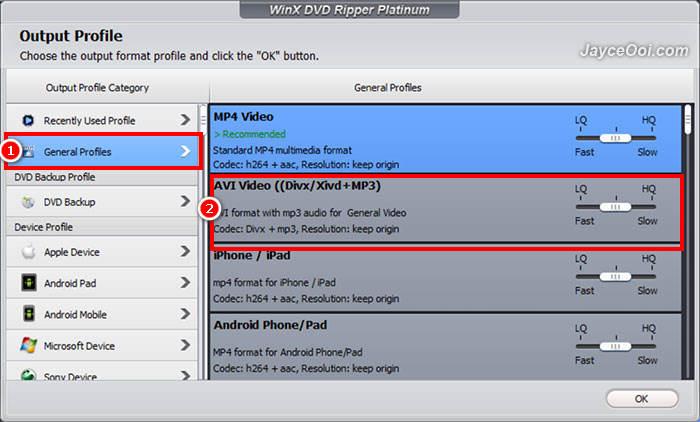
Step 4. Lastly, click on the Destination Folder below to select the folder where you want your ripped DVD to be saved. After that, click the Run button to start ripping your DVD.
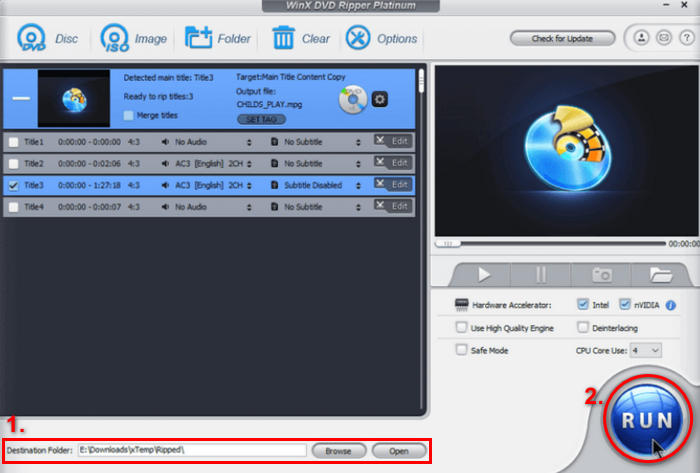
Giống như VideoByte, WinX DVD Platinum yêu cầu bạn phải đăng ký gói cao cấp mới có thể tận hưởng tất cả các tính năng này. Tuy nhiên, mức giá này nói lên chất lượng và dịch vụ của nó.
Phần 3. Những câu hỏi thường gặp về việc chuyển đổi DVD sang DivX
Tôi có thể chuyển đổi đĩa DVD được bảo vệ bản quyền sang DivX không?
Có. Có những công cụ rip DVD có thể rip đĩa DVD được bảo vệ bản quyền. Các công cụ như WinX DVD Ripper Platinum và VideoByte BD-DVD Ripper có thể xử lý đĩa DVD được bảo vệ bản quyền.
DivX có tương thích với mọi thiết bị không?
Không phải tất cả. Tuy nhiên, DivX được hỗ trợ bởi nhiều thiết bị như đầu đĩa DVD, máy chơi game và điện thoại di động. Đối với các thiết bị không được hỗ trợ, bạn có thể cần cài đặt trình phát đa phương tiện tương thích hoặc chuyển đổi tệp DivX sang định dạng được hỗ trợ.
Tôi có cần phiên bản cao cấp của công cụ trích xuất DVD để chuyển đổi DVD sang DivX không?
Không. Bạn có thể chuyển đổi DVD sang DivX bằng phiên bản miễn phí của FVC Video Converter Ultimate. Tuy nhiên, để có được tính năng toàn diện, hầu hết các ứng dụng rip DVD đều yêu cầu đăng ký trả phí.
Phần kết luận
Converting DVD to DivX is not a daunting task when done with the right tools and methods. Moreover, with the three methods crafted in this article, for sure, you can easily convert your DVDs and enjoy watching them on various devices that you have.
Hãy chọn phương pháp phù hợp nhất với bạn và bắt đầu thưởng thức đĩa DVD đã chuyển đổi ở định dạng nhỏ gọn, chất lượng cao ngay hôm nay!



 Chuyển đổi video Ultimate
Chuyển đổi video Ultimate Trình ghi màn hình
Trình ghi màn hình